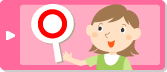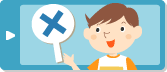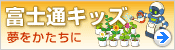インターネットの地図で駅からの道順を調べるには?

今度の日曜日、家族みんなで東京タワーを見に行くんだ!
それで、お父さんから、駅からの道順を調べるように言われたの。
それじゃあ、インターネットの地図で調べてみようか。
「@nifty地図」を使ってみるよ。
@nifty地図が開いたよ!
まず、行き先のまわりの地図を調べてみようね。東京タワーみたいに、誰(だれ)でも知っている場所なら、建物の名前で調べられるよ。そのほかに、住所や駅の名前で調べる方法もあるんだ。

「東京タワー」って入れて、「検索」ボタンをクリック!

いくつか出てきたから、いちばん上の「東京タワー」をクリックしてみるね。

地図が出てきた!
まん中に「東京タワー」があるよ。

地図は拡大(かくだい)したり、縮小(しゅくしょう)したりできるよ。左上にある「+」ボタンをクリックすると拡大(かくだい)、「−」ボタンで縮小(しゅくしょう)するよ。
「+」ボタンをクリックすると、地図が大きくなったよ!

さらに、地図は移動(いどう)もできるよ。地図の上でマウスの左ボタンを押(お)すと、手をにぎった形になるよ。そのままドラッグすると、地図の表示(ひょうじ)が移動(いどう)するよ。
地図を動かして、周りの駅も、同時に見られるようにしたよ。

それでは次に、駅からの道順を調べてみよう。左上の「乗り換えルート」をクリックしてごらん。

新しい画面に地図が表示(ひょうじ)されたよ。マウスのマークが「スタート」の旗になってる。

その旗が出ている状態(じょうたい)で、駅の上をクリックしてみてね。
お父さんが、「芝公園駅」でおりるって言ってたから、ここをクリックするよ。
旗が「ゴール」になったよ。今度は、ゴールの「東京タワー」をクリックすればいいんだね!

そのとおり! 次に、「ルートの決定」ボタンが出たら、クリックしてね。

東京タワーまでの道の色が変わったよ。この道順で行けばいいんだね。これで、お父さん、お母さんにも道を教えてあげられる!

地図を印刷すれば、そのまま持ち歩けて、もっと便利だよ